„Adobe Photoshop“programa skirta dirbti su grafika. Jis gali būti naudojamas kuriant naujus vaizdus arba apdorojant esamus. Taigi, norėdami padaryti nuotrauką ryškesnę, galite naudoti įvairius įrankius.
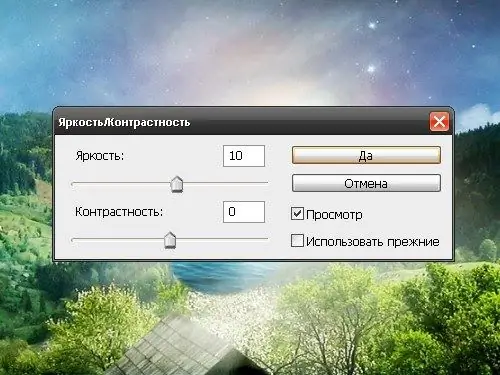
Nurodymai
1 žingsnis
Paleiskite programą ir atidarykite savo nuotrauką. Norėdami tai padaryti, meniu „Failas“pasirinkite komandą „Atidaryti“ir nurodykite katalogą, kuriame yra jūsų atvaizdas. Iš pradžių „Adobe Photoshop“turi keletą įmontuotų įrankių darbui su ryškumu, tarp jų yra skirtumų, tačiau jūs galite suprasti tik tai, kuris jūsų atveju yra tinkamesnis.
2 žingsnis
Meniu „Vaizdas“pasirinkite elementą „Korekcija“ir papunktį „Lygiai“. Bus atidarytas naujas dialogo langas. Grupėje Įvesties vertės vilkite slankiklius į dešinę arba į kairę, kol pasieksite norimą efektą. Norėdami pritaikyti naujus nustatymus vaizdui, spustelėkite mygtuką „Taip“.
3 žingsnis
Norėdami sureguliuoti nuotraukos kontrastą ir ryškumą, meniu „Vaizdas“pasirinkite elementą „Korekcija“ir papunktį „Ryškumas / kontrastas“. Parodytame dialogo lange slankikliais sureguliuokite arba įveskite norimas reikšmes tam numatytuose laukuose.
4 žingsnis
Vertės gali būti teigiamos (ryškumo padidėjimas) arba neigiamos (ryškumo sumažėjimas, atitinkamai). Norėdami realiuoju laiku įvertinti, kaip apdorota nuotrauka atrodys tam tikruose nustatymuose, laukelyje „Rodinys“įdėkite žymeklį. Taikykite sukurtą efektą mygtuku „Taip“.
5 žingsnis
Norėdami sureguliuoti spalvų sodrumą ir ryškumą, tame pačiame meniu „Vaizdas“pasirinkite elementą „Korekcija“ir papunktį „Atspalvis / sodrumas“. Įrankio dialogo lange galite pakoreguoti visą vaizdą arba atskirus kanalus.
6 žingsnis
Kartais geresnį rezultatą galima pasiekti naudojant papildomus įdiegtus filtrus. Pavyzdžiui, naudodamiesi „Viveza“filtru, per vieną operaciją galite reguliuoti nuotraukos ryškumą, kontrastą, spalvų sodrumą ir vaizdo aiškumą.
7 žingsnis
Šie įrankiai įdiegiami kaip atskiros programos arba pridedami prie „Plug-in“aplanko, esančio „Photoshop“kataloge. Meniu „Filtras“ieškokite įdiegto papildinio.






